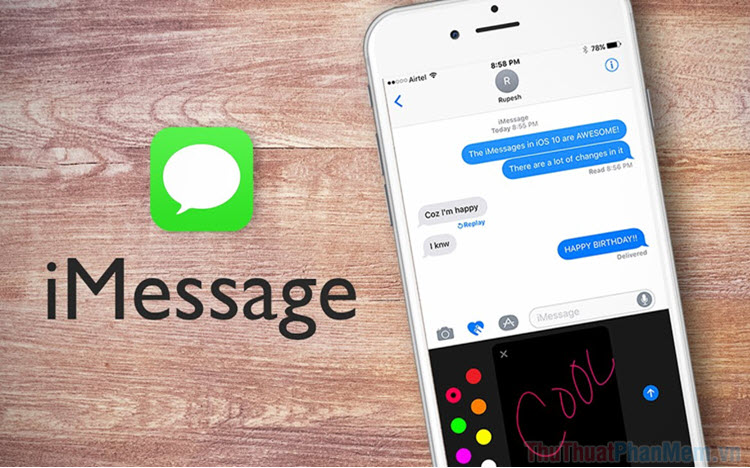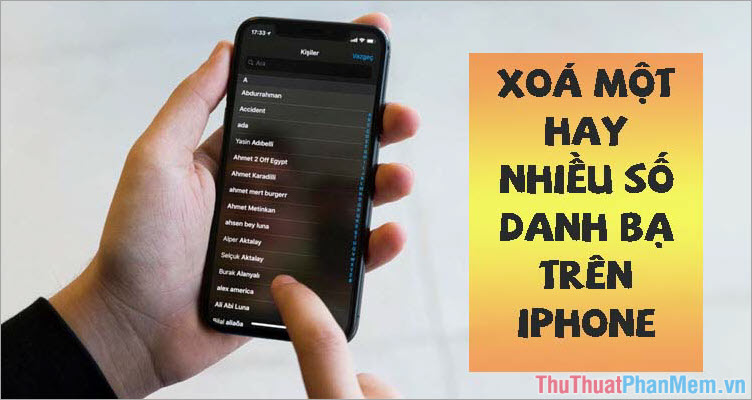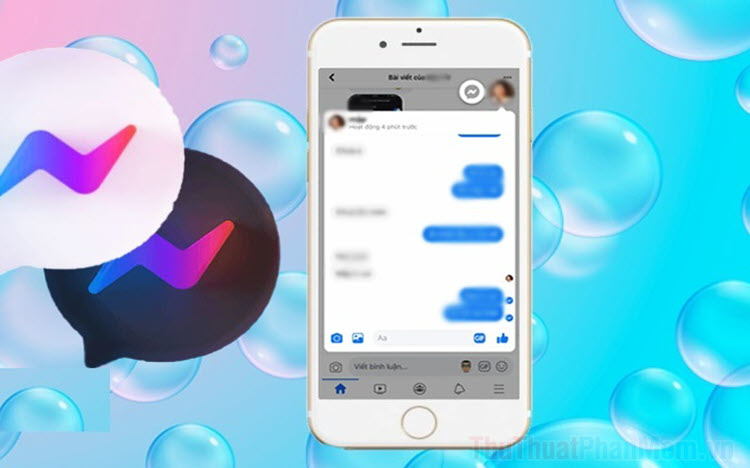Cách vẽ hình tròn, hình tam giác, hình vuông trong Ghi chú trên iPhone và iPad
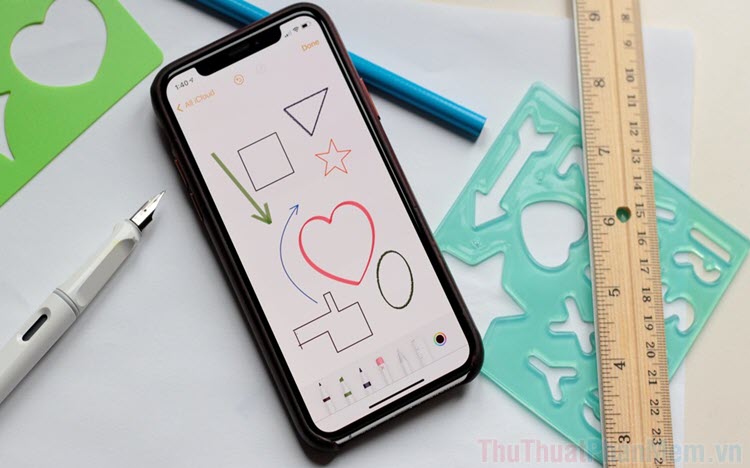
IOS 14 đã tích hợp trí tuệ nhân tạo vào trong phần vẽ, bây giờ các bạn chỉ cần vẽ các hình nguệch ngoạc, hệ thống sẽ tự hiểu và đưa chúng về những hình hoàn hảo, đẹp nhất có thể. Với tính năng này, người sử dụng sẽ vẽ được đủ các loại hình trên đời thông qua những nét vẽ cơ bản, không cần quá cầu kỳ.
Yêu cầu: Điện thoại iPhone, iPad phải được cập nhật lên hệ điều hành IOS 14 mới nhất của Apple.
Bước 1: Để vẽ được hình học hoàn hảo, chúng ta sẽ sử dụng đến Ghi chú (Note), nếu như điện thoại của các bạn chưa có thì hãy truy cập AppStore để tải.
Trang chủ: AppStore Ghi chú
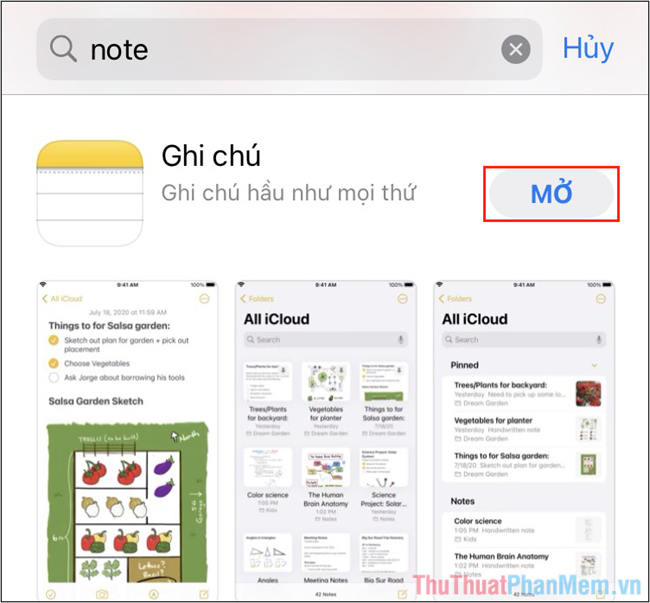
Bước 2: Tại giao diện chính của Ghi chú, các bạn tiến hành chọn New để tạo một ghi chú mới.

Bước 3: Trong bản ghi chú mới, các bạn tiếp tục chọn công cụ Pen (bút) để xem các đầu bút vẽ trên ghi chú.
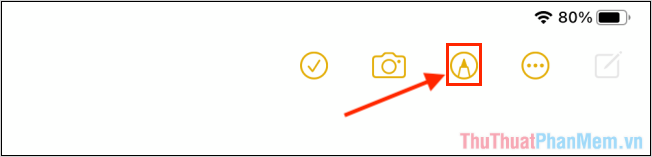
Bước 4: Trong bộ bút của Ghi chú, chúng ta chỉ có 03 bút có khả năng vẽ và chúng đã được đánh dấu trong ảnh dưới đây. Bên cạnh đó, các bạn có thể chọn màu cho bút vẽ.
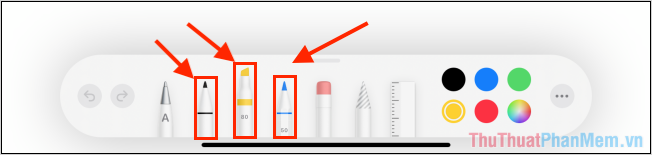
Bước 5: Sau khi chọn được bút vẽ và màu, các bạn hãy tiến hành vẽ một hình bất kỳ. Trong quá trình vẽ, các bạn không cần vẽ quá cầu kỳ hoặc cẩn thận, các bạn chỉ cần vẽ đại khái là được.
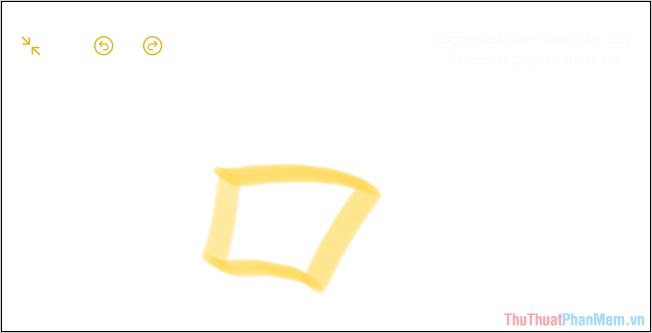
Bước 6: Quá trình vẽ hoàn tất, các bạn chỉ cần đợi 01 giây để hệ thống tự động nhận diện hình học và sửa chúng lại thành hình hoàn chỉnh, vuông vức.
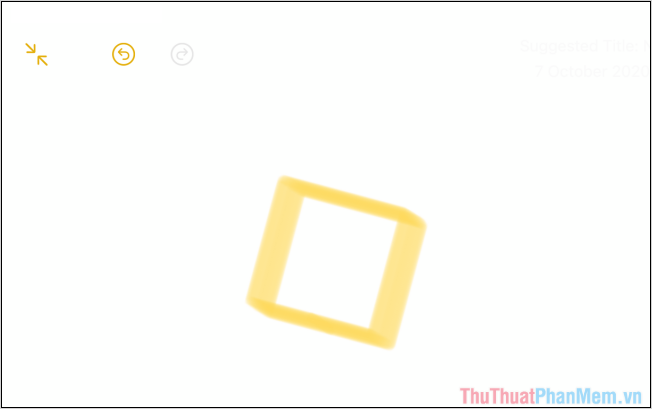
Bước 7: Hiện nay, Apple đã tích hợp trí tuệ nhân tạo vào trong Ghi chú nên chúng có thể hiểu được hầu hết tất cả các hình mà các bạn muốn vẽ.
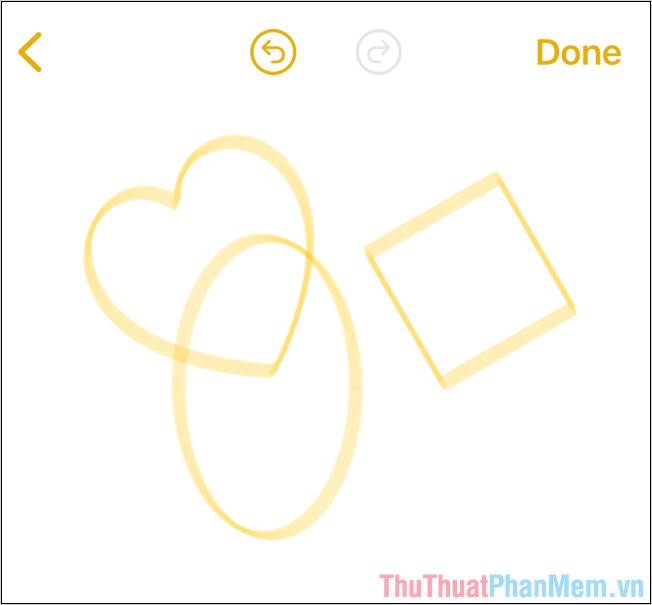
Bước 8: Như vậy, chỉ với những thao tác cơ bản, các bạn có thể vẽ được rất nhiều hình khác nhau trên iPhone, iPad với độ hoàn chỉnh cực cao.
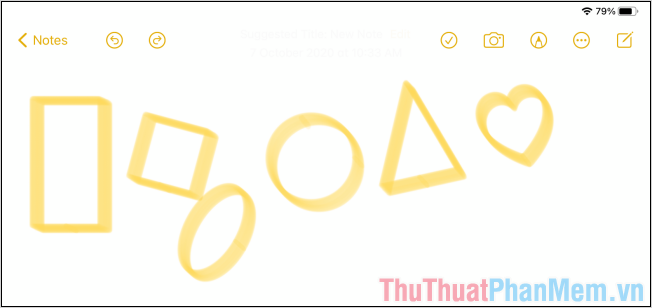
Trong bài viết này, Thủ thuật phần mềm đã hướng dẫn các bạn cách vẽ hình học, vẽ hình trên điện thoại iPhone, iPad đơn giản và đẹp nhất. Chúc các bạn một ngày vui vẻ!